
Πίνακας περιεχομένων:
- Συγγραφέας John Day [email protected].
- Public 2024-01-30 08:37.
- Τελευταία τροποποίηση 2025-01-23 14:39.

ATMEGA328P Companion: The Bootloader and Programmer Module
Αν είσαι σαν εμένα, είσαι εθισμένος σε έργα και Arduino. Ωστόσο, εάν έχετε κάνει πολλά έργα με ένα Arduino ως εγκέφαλο, πιθανότατα έχετε αρχίσει να βαριέστε να κοιτάζετε τον πίνακα Arduino στο σύνολό του, να γεμίζετε το έργο σας και συνολικά να φαίνεστε άσχημα. Ως εκ τούτου, αποφάσισα ότι ήθελα να περάσω από τους πίνακες Arduino στη χρήση μόνο του IC.
Εισαγάγετε το atmega328p.
Το atmega328p είναι ίσως το πιο παραγωγικό συμβατό με Arduino IC στην αγορά. Δεν είναι σε καμία περίπτωση το φθηνότερο ή πιο ισχυρό, ωστόσο, όταν λαμβάνονται υπόψη και τα δύο, είναι κατά τη γνώμη μου η καλύτερη απόδοση ανά δολάριο. Είστε λοιπόν έτοιμοι να αρχίσετε να κάνετε τα έργα σας να φαίνονται πολύ πιο επαγγελματικά και λιγότερο σαν ένα συγκρότημα από μονάδες εκτός ραφιού; Αν ναι, διαβάστε αυτό το διδακτικό και θα λάβετε τις απαραίτητες πληροφορίες για να δημιουργήσετε τη δική σας ενότητα που θα σας επιτρέψει να αναβοσβήνετε ένα πρόγραμμα εκκίνησης στον στόχο σας atmega328p, να ανεβάσετε το σκίτσο αναλαμπής για να διασφαλίσετε ότι τα πράγματα λειτουργούν και, τέλος, να ανεβάσετε τα δικά σας σκίτσα για τα μεμονωμένα έργα σας.
Βήμα 1: BOM και εργαλεία
Πρώτα απ 'όλα, αυτό το διδακτικό δεν πρόκειται να είναι βήμα προς βήμα πώς να φτιάξετε το εγχειρίδιο, αλλά αντίθετα υποθέτω ότι ξέρετε πώς να διαβάζετε ένα σχηματικό και μπορείτε να το μεταφράσετε σε έναν πίνακα. Με αυτό κατά νου, εδώ είναι τα απαραίτητα υλικά και εργαλεία:
Υλικά:
- 1x 40x60mm protoboard ή PCB
- Αρσενική κεφαλίδα 1x 6pin (χρησιμοποίησα αρσενικά ορθογώνιας γωνίας)
- Γυναικεία κεφαλίδα 2x 14pin
- Γυναικεία κεφαλίδα 1x 6pin
- Γυναικεία κεφαλίδα 1x 2pin
- 2x πυκνωτής 22pF (22)
- 1x πυκνωτής 0.1uF (104)
- 1x αντίσταση 10kohm
- 2x αντίσταση 330ohm
- 1x LED (οποιοδήποτε χρώμα για ένδειξη ισχύος - 3mm για σχεδιασμό PCB)
- 1x LED (οποιοδήποτε χρώμα για ψηφιακό pin 13 για σκίτσο αναλαμπής - 3mm για σχεδιασμό PCB)
- Κρύσταλλο 1x 16MHz
- 1x διακόπτης διαφάνειας
- 1x στιγμιαίο κουμπί
Εργαλεία:
- Arduino Uno
- Συγκολλητικό σίδερο
- 6x άλτες Μ-Μ
- Προγραμματιστής FTDI
- Καλώδιο USB που ταιριάζει με τον προγραμματιστή σας FTDI
- Arduino IDE
Βήμα 2: Σχηματική/Διάταξη
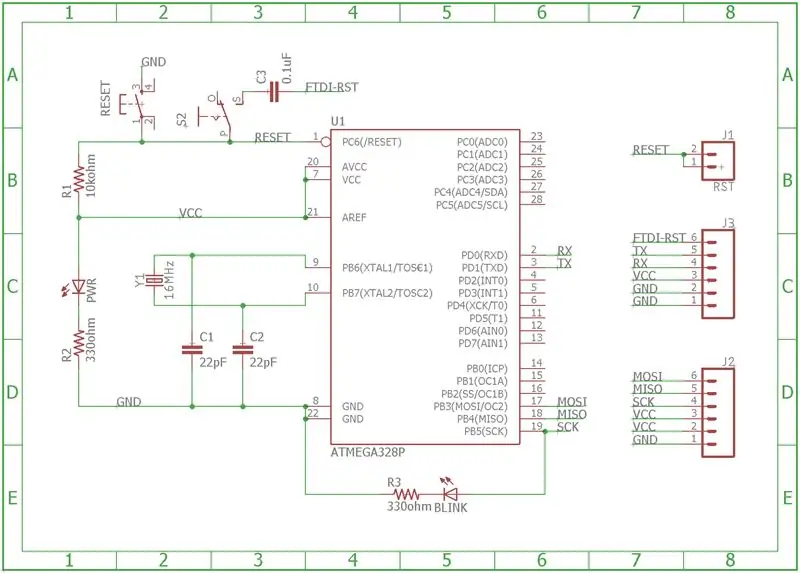

Επισυνάπτονται σε αυτό το βήμα τα αρχεία αετού που χρησιμοποίησα. Είστε ελεύθεροι να τις τροποποιήσετε και να τις αλλάξετε όπως θέλετε. Ωστόσο, σχεδίασα τον πίνακα έτσι ώστε όλα τα ίχνη να βρίσκονται στο κάτω στρώμα έτσι ώστε να είναι εύκολο να κατασκευαστεί σε μύλο PCB (εάν έχετε πρόσβαση σε ένα) με μονόπλευρη σανίδα. Βρίσκεται επίσης στο κάτω μέρος, έτσι ώστε να είναι εύκολο να κολλήσετε τα εξαρτήματα μαζί.
Αν θέλετε το PCB, ωστόσο, απλώς εκτελέστε το CAM για να λάβετε τα απαραίτητα αρχεία gerber για τον αγαπημένο σας κατασκευαστή. Μου αρέσει το OSH Park επειδή τους δίνεις το αρχείο του πίνακα και τρέχουν τα απαραίτητα CAM για να πάρουν τα αρχεία που χρειάζονται.
Βήμα 3: Συγκόλληση


Υπάρχουν λοιπόν τρεις τρόποι για να φτιάξετε αυτόν τον πίνακα:
- Συμπλήρωση PCB
- Συμπληρώνοντας ένα αλεσμένο χαρτόνι
- Συμπλήρωση πρωτοπόρου
Η συμπλήρωση του PCB είναι αρκετά απλή και δεν θα πρέπει να σας δημιουργήσει κανένα πρόβλημα καθώς όλα είναι επισημασμένα.
Η συμπλήρωση ενός αλεσμένου πίνακα επίσης δεν πρέπει να είναι πολύ δύσκολη, καθώς διαμορφώνεται ακριβώς με τον ίδιο τρόπο όπως το PCB, εκτός από το ότι δεν έχετε τα σημάδια, οπότε ακολουθήστε μαζί με το αρχείο του πίνακα στο Eagle για να βεβαιωθείτε ότι βάζετε πράγματα στη σωστή θέση (ιδιαίτερα η πολικότητα των LED).
Τέλος, η συμπλήρωση ενός πρωτοπόρου είναι η πιο έντονη σκέψη, ωστόσο, δεν είναι τρομερά δύσκολο. Έχω μερικές φωτογραφίες σε αυτό το βήμα που δείχνουν την έκδοση protoboard και πώς ταιριάζω σε όλα. Σημειώστε ότι ο LM7805, οι δύο πυκνωτές 4.7uF και οι βιδωτοί ακροδέκτες δεν θα βρίσκονται στην πλακέτα σας. Έπαιζα με την ιδέα ότι αυτό έχει την ικανότητα να τροφοδοτείται εξωτερικά, αλλά μόλις άρχισα να το σκέφτομαι, αποφάσισα ότι τελικά ήταν σπατάλη χώρου σανίδων.
Βήμα 4: Φόρτωση εκκίνησης

Ρύθμιση του Arduino εκκίνησης:
Εδώ λοιπόν θα χρειαστείτε το άλλο σας Arduino. Πρώτα πηγαίνετε εδώ και κατεβάστε τα αρχεία από αυτόν τον τύπο. Σε αυτό το σημείο, τα αρχεία είναι μερικά ετών, αλλά εξακολουθούν να λειτουργούν τέλεια. Μόλις τα κατεβάσετε, ανοίξτε το optiLoader.ino και το Arduino IDE θα σας ζητήσει να το βάλετε σε ένα φάκελο. Κάντε το και, στη συνέχεια, τοποθετήστε το αρχείο optiLoader.h στο φάκελο με το.ino. Τώρα είστε έτοιμοι να ανεβάσετε αυτό το σκίτσο στο Arduino εκκίνησης. Χρησιμοποίησα ένα Arduino Uno, οπότε ξέρω ότι λειτουργεί με αυτό, αλλά είμαι σίγουρος ότι θα λειτουργήσει και με άλλους πίνακες.
Μόλις ανεβάσετε το optiLoader.ino στο Arduino σας, όλα είναι ρυθμισμένα για να φορτώνουν πολλά διαφορετικά τσιπ Arduino. Το έχω κάνει μόνο με το atmega328p, ωστόσο, ο κώδικας έχει ρυθμιστεί για να ανιχνεύει το MCU -στόχο και να αναβοσβήνει το σωστό bootloader, το οποίο είναι πολύ ωραίο. Έτσι τώρα, κάθε φορά που συνδέετε αυτό το Arduino στην πλακέτα Atmega Companion με εγκατεστημένο ένα τσιπ και το ενεργοποιείτε, θα εντοπίζει αυτόματα ότι ο στόχος είναι atmega328p και αναβοσβήνει αυτόματα το κατάλληλο πρόγραμμα εκκίνησης. Χωρίς επαναφορά άλματος, χωρίς περίεργα πράγματα. απλά συνδέστε και παίξτε.
Καλωδίωση του Bootloader στο Companion Board:
[Bootloader Arduino] [Atmega328p Companion Board]
- D10 Επαναφορά / ακίδα 1
- D11 MOSI / pin 17
- D12 MISO / pin 18
- D13 SCK / καρφίτσα 19
- 5V Vcc / pin 20 ή 21
- GND Gnd / pin 22
Οι καρφίτσες αναφέρονται στα πόδια του ίδιου του IC. Εάν αυτό προκαλεί σύγχυση, κοιτάξτε την εικόνα του πίνακα από το βήμα σχηματικής/διάταξης, καθώς οι καρφίτσες στον συνοδευτικό πίνακα επισημαίνονται.
Αναβοσβήνει το πρόγραμμα εκκίνησης:
Τώρα που έχετε ρυθμίσει το Bootloader Arduino με το σκίτσο optiLoader.ino και είναι πλέον συνδεδεμένο στο Companion Board σας, βεβαιωθείτε ότι ο διακόπτης του συνοδευτικού πίνακα έχει οριστεί σε "bootload" αντί για "upload" και, στη συνέχεια, συνδέστε το Arduino σε έναν υπολογιστή. Θα πρέπει να δείτε τα φώτα τόσο στο Arduino όσο και στο Companion Board να αναβοσβήνουν πολλές φορές. Μετά από μερικά δευτερόλεπτα, και τα δύο πρέπει να σκοτεινιάσουν και να μην αναβοσβήνουν πια. Αυτό πιθανότατα σημαίνει ότι έχει αναβοσβήνει με επιτυχία το IC atmega328p με το πρόγραμμα εκκίνησης. Για να βεβαιωθείτε ότι όλα πήγαν καλά, συνδέστε το στον υπολογιστή σας και ανοίξτε το Arduino IDE και στη συνέχεια τη σειριακή οθόνη. Αλλάξτε τον ρυθμό baud σε 19200. Στη συνέχεια, εάν δεν επανεκκινηθεί αυτόματα, πατήστε το κουμπί επαναφοράς στο Arduino σας. Θα πρέπει να δείτε ένα σωρό κείμενο που περιγράφει τι κάνει το σενάριο. Στο τέλος, δεν πρέπει να έχει μηνύματα σφάλματος και θα πρέπει να σας ενημερώνει ότι η διαδικασία έχει ολοκληρωθεί.
Εάν λάβετε κάποιο σφάλμα, ελέγξτε τον διακόπτη σας και βεβαιωθείτε ότι είστε σε "εκκίνηση". Εάν εξακολουθείτε να λαμβάνετε σφάλματα σε αυτό το σημείο, ελέγξτε όλες τις καλωδιώσεις και βεβαιωθείτε ότι είναι σωστές.
Βήμα 5: Μεταφόρτωση

Αυτό είναι το εύκολο βήμα.
Αποσυνδέστε όλα τα καλώδια από το προηγούμενο βήμα και γυρίστε το διακόπτη από "bootload" σε "upload". Συνδέστε τη μονάδα FTDI. Μου αρέσει το Adafruit CP2104 και το SparkFun CH340G κυρίως επειδή είναι σχετικά φθηνά και το pinout ταιριάζει με τις καρφίτσες FTDI που βγαίνουν από τον συνοδευτικό πίνακα.
Μόλις συνδέσετε το FTDI σας στον συνοδευτικό πίνακα, προχωρήστε και συνδέστε το στον υπολογιστή σας. Από εκεί, ανεβάστε το σκίτσο αναβοσβήνει για να βεβαιωθείτε ότι το πρόγραμμα εκκίνησης αναβοσβήνει σωστά. Επιλέξτε Arduino/Genuino Uno από το μενού των πινάκων. Μόλις μεταφορτωθεί το σκίτσο αναλαμπής, θα πρέπει να δείτε την ενδεικτική λυχνία αναλαμπής να αναβοσβήνει, όπως αναμενόταν. Εάν αυτό λειτουργεί, τότε είστε έτοιμοι να χρησιμοποιήσετε τη μεταφόρτωση των δικών σας προσαρμοσμένων σκίτσων στο IC, όπως ακριβώς θα κάνατε με οποιοδήποτε άλλο Arduino.
Βήμα 6: Μελλοντική εργασία
Στο μέλλον, σχεδιάζω να το μετατρέψω σε ασπίδα Arduino Uno. Δεν θα χρειαστεί πολύς χρόνος για να γίνει αυτό, και αν οι άνθρωποι θέλουν, μπορώ να ανεβάσω τα αρχεία Eagle για αυτό και εδώ. Αυτό θα απλοποιήσει το βήμα εκκίνησης, καθώς δεν θα χρειαστεί να ανησυχείτε για λάθος καλωδίωση. Είμαι ανοιχτός και σε άλλες προτάσεις για βελτίωση, ωστόσο, δεν υποψιάζομαι ότι θα κάνω πολλά περισσότερα με αυτό, καθώς ήταν απλώς ένα απαραίτητο βήμα για την προετοιμασία των μελλοντικών μου έργων.
Αν θέλετε να δείτε περισσότερα από τα μελλοντικά μου έργα, ενημερώστε με και θα προσπαθήσω να ενημερώσω την κοινότητα.
Συνιστάται:
Stand Alone Arduino ATmega328p: 7 βήματα (με εικόνες)

Stand Alone Arduino ATmega328p: Όλα ξεκίνησαν όταν είδα το διδακτικό " Δυαδικό παιχνίδι " από Keebie81https: //www.instructables.com/id/Binary-Game/ Αλλά σκέφτηκα ότι μια αυτόνομη έκδοση αντί για έναν πίνακα Arduino, θα ήταν καλύτερη για να αποκτήσετε δωρεάν το
Πώς να φτιάξετε έναν προσαρμοσμένο μετρητή θερμοκρασίας DIY χρησιμοποιώντας το Graph Bar & Atmega328p: 3 βήματα (με εικόνες)

Πώς να φτιάξετε έναν προσαρμοσμένο μετρητή θερμοκρασίας DIY χρησιμοποιώντας το Graph Bar & Atmega328p: Σε αυτήν την ανάρτηση θα σας δείξω πώς να φτιάξετε ένα μετρητή θερμοκρασίας χρησιμοποιώντας το Bar Graph & Atmega328σ. Η ανάρτηση θα περιλαμβάνει όλες τις λεπτομέρειες όπως διάγραμμα κυκλώματος, κατασκευή PCB, κωδικοποίηση, συναρμολόγηση & Δοκιμές. Έχω συμπεριλάβει επίσης ένα βίντεο που περιέχει όλα τα
Πώς να κάνετε τηλεχειριζόμενο Spike Buster ή Switch Board χρησιμοποιώντας αυτόνομο Atmega328P: 6 βήματα (με εικόνες)

Πώς να φτιάξετε τηλεχειριζόμενο Spike Buster ή Switch Board χρησιμοποιώντας αυτόνομο Atmega328P: Σε αυτό το έργο θα δείξω πώς να φτιάξετε τηλεχειριζόμενο Spike Buster ή Switch Board χρησιμοποιώντας αυτόνομο Atmega328P. Αυτό το έργο βασίζεται σε μια προσαρμοσμένη πλακέτα PCB με πολύ λίγα στοιχεία. Αν προτιμάτε να παρακολουθείτε βίντεο, τότε έχω ενσωματώσει το ίδιο ή
Portal 2 Companion Cube Ηχείο ήχου: 23 βήματα (με εικόνες)

Portal 2 Companion Cube Audio Speaker: Η τρισδιάστατη εκτύπωση είναι ένα μεγάλο μου χόμπι. Το χρησιμοποιώ πολύ χρόνο για να δημιουργήσω έργα θαυμαστών από τις αγαπημένες μου ταινίες και παιχνίδια. συνήθως πράγματα που θέλω αλλά δεν βρίσκω στα καταστήματα ή στο διαδίκτυο για αγορά. Ένα από τα αγαπημένα μου παιχνίδια όλων των εποχών είναι το Portal 2. Ως ιδέα έργου
Arduino Desktop Companion: 3 βήματα (με εικόνες)

Arduino Desktop Companion: Ο σύντροφος ήταν μια ιδέα που μου ήρθε καθώς εκνευρίστηκα για εργασίες στο σπίτι, θέματα υπολογιστή ή παιχνίδια. Ο σύντροφος υποτίθεται ότι θα αντιδράσει στο «εξαγριωμένο» σας; συμπεριφορά και είτε σας ενημερώνει για τη συμπεριφορά σας είτε σας ηρεμεί. Τι χρειάζεστε για
